Kuidas SVG-dele läbipaistvust rakendada

Siit saate teada, kuidas Illustratoris SVG-graafikale läbipaistvust rakendada. Uurige, kuidas väljastada läbipaistva taustaga SVG-sid ja rakendada läbipaistvusefekte.
Adobe Creative Suite 5 (Adobe CS5) Illustrator võimaldab teil luua tekstirida ja töötada teksti ületäitumisega, aga ka keerukamate ülesannetega, nagu teksti paigutamine radadele ja teksti ümber keerutamine objektide ümber.
Peidetud tööriistade kuvamiseks klõpsake ja hoidke all tööriista Tüüp. Erinevad tööriistad annavad võimaluse olla loominguline ja ka võõrkeelte oskus.
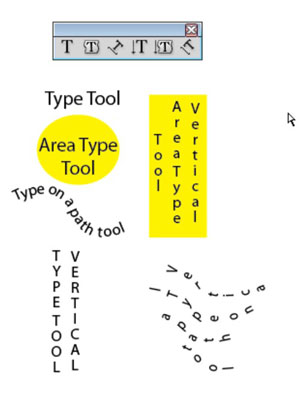
Adobe CS5 Illustrator Type tööriistad.
Tekstiala on teie määratletud piirkond. Sellesse piirkonda sisestatud tekst on kujundi piires piiratud. Tekstiala loomiseks klõpsake ja lohistage tööriista Tüüp.
Kui loote tekstiala ja lõpetate selle tippimise, võite soovida kiiresti klõpsata ja lohistada, et luua uus tekstiala mujale oma joonistustahvlile. Kahjuks ei luba Illustrator teil seda teha. Teil on kaks võimalust, mis aitavad teil joonistusplaadil kiiresti mitu tekstikasti luua.
Valige Vali → Tühista valik ja seejärel looge uus ala.
Hoidke all klahvi Ctrl (Windows) või Command (Mac) ja klõpsake joonistahvlil väljaspool aktiivset tekstiala. Klõpsates desaktiveerite praeguse tekstikasti, et saaksite klõpsata ja lohistada uut tekstiala.
Lihtsa tekstirea loomiseks valige tööriist Tüüp ja klõpsake joonistahvlil. Ilmub vilkuv sisestuspunkt. Nüüd saate hakata kirjutama. Selle meetodi puhul jätkub tüübirida igavesti (isegi kriimustusala lõpust), kuni vajutate uue tekstirea alustamiseks sisestusklahvi (Windows) või Return (Mac).
See ülemäärane pikkus on hea, kui vajate lihtsalt lühikesi tekstiridu näiteks tähelepanulaiendite või pealkirjade jaoks, kuid see ei tööta hästi, kui loote silti või midagi muud, millel on palju koopiaid.
Paljud uued kasutajad klõpsavad ja lohistavad üha nii väikest tekstiala, mis ei jäta ruumi isegi ühele tähele. Kui teete seda kogemata, lülituge valikutööriistale, kustutage aktiivne tüübiala ja seejärel klõpsake uue tekstisisestuspunkti loomiseks.
Valige tööriist Tüüp ja seejärel lohistage tekstiala loomiseks joonistusplaadil. Kursor ilmub tekstialale; sisestatud tekst liigub automaatselt järgmisele reale, kui see jõuab tekstiala servani. Samuti saate lülituda valikutööriistale ja reguleerida käepidemetega tekstiala laiust ja kõrgust.
Kas vajate tekstiala jaoks täpset suurust? Kui tööriist Tüüp on valitud, lohistage, et luua mis tahes suurusega tekstiala. Seejärel valige teisenduspaneeli kuvamiseks Aken → Teisendus. Tippige täpne laiuse mõõt tekstiväljale W ja täpne kõrguse mõõt tekstiväljale H.
Jälgige liigset teksti! Kui loote tekstiala, mis on liiga väike, et mahutada kogu teksti, mida soovite sellesse panna, kuvatakse paremas alanurgas punane plussmärk.

Kui Illustrator näitab, et teil on tekstiala jaoks liiga palju teksti, on teil mitu võimalust.
Muutke tekstiala suuremaks, lülitades valikutööriistale ja lohistades käepidemeid.
Muutke tekst väiksemaks, kuni te enam ületäitumise indikaatorit ei näe.
Lõimige see tekstiala (linkige see teisega), mida käsitletakse selles peatükis hiljem jaotises "Teksti kujunditesse lõimimine".
Siit saate teada, kuidas Illustratoris SVG-graafikale läbipaistvust rakendada. Uurige, kuidas väljastada läbipaistva taustaga SVG-sid ja rakendada läbipaistvusefekte.
Pärast piltide importimist Adobe XD-sse ei ole teil palju redigeerimiskontrolli, kuid saate kujutiste suurust muuta ja pöörata täpselt nagu mis tahes muu kujuga. Samuti saate nurgavidinate abil hõlpsasti ümardada imporditud pildi nurki. Piltide maskeerimine Kinnise kuju määratlemisega […]
Kui teie Adobe XD projektis on tekst olemas, saate hakata teksti atribuute muutma. Nende atribuutide hulka kuuluvad fondiperekond, fondi suurus, fondi kaal, joondus, märgivahe (joonimine ja jälgimine), reavahe (eesmärk), täitmine, ääris (joon), vari (langev vari) ja tausta hägu. Nii et vaatame üle, kuidas neid omadusi rakendatakse. Loetavuse ja fondi kohta […]
Nii nagu Adobe Illustratoris, võimaldavad Photoshopi joonised luua ühes dokumendis eraldi lehti või ekraane. See võib olla eriti kasulik, kui koostate ekraane mobiilirakenduse või väikese brošüüri jaoks. Joonistahvlit võib pidada eri tüüpi kihirühmaks, mis on loodud paneeli Kihid abil. Selle […]
Paljusid InDesigni tööriistade paneelil leiduvaid tööriistu kasutatakse lehele joonte ja kujundite joonistamiseks, nii et teil on väljaannete jaoks huvitavate jooniste loomiseks mitu erinevat võimalust. InDesignis saate luua kõike alates põhikujunditest kuni keerukate joonisteni, selle asemel, et kasutada joonistusprogrammi nagu […]
Teksti pakkimine Adobe Illustrator CC-s ei ole päris sama, mis kingituse pakkimine – see on lihtsam! Teksti murdmine sunnib teksti ümber graafika, nagu on näidatud sellel joonisel. See funktsioon võib lisada igale teosele pisut loovust. Graafika sunnib teksti enda ümber keerduma. Esiteks looge […]
Adobe Illustrator CC-s kujundamisel on sageli vaja, et kuju oleks täpse suurusega (näiteks 2 x 3 tolli). Pärast kujundi loomist on parim viis selle täpsete mõõtude muutmiseks kasutada sellel joonisel näidatud teisenduspaneeli. Laske objekt valida ja seejärel valige Aken → Teisenda […]
InDesigni saate kasutada QR-koodi graafika loomiseks ja muutmiseks. QR-koodid on vöötkoodi vorm, mis võib salvestada teavet, nagu sõnad, numbrid, URL-id või muud tüüpi andmed. Kasutaja skannib QR-koodi kasutades oma kaamerat ja tarkvara seadmes, näiteks nutitelefonis ning tarkvara kasutab […]
Võib juhtuda, et vajate uut fotot, et vana välja näha. Photoshop CS6 pakub teile tähelepanu. Must-valge fotograafia on uuem nähtus, kui arvata võiks. Dagerrotüüpidel ja muudel varastel fotodel oli sageli pruunikas või sinakas toon. Saate ise luua seepiatoonides meistriteoseid. Toonitud pildid võivad luua […]
Adobe Creative Suite 5 (Adobe CS5) Illustratori funktsiooni Live Paint kasutades saate luua soovitud pildi ja täita piirkonnad värviga. Live Paint ämber tuvastab automaatselt iseseisvatest ristuvatest teedest koosnevad piirkonnad ja täidab need vastavalt. Teatud piirkonna värv jääb elavaks ja voolab automaatselt, kui seda on […]







